Как да направите сянка от обект в Photoshop
Много често, когато работите във Photoshop, трябва да добавите сянка към обекта, поставен в композицията. Тази техника ви позволява да постигнете максимален реализъм.
Урокът, който ще научите днес, ще бъде посветен на основите на създаване на сенки във Photoshop.
За по-голяма яснота ще използваме шрифта, тъй като е по-лесно да покажете метода на него.
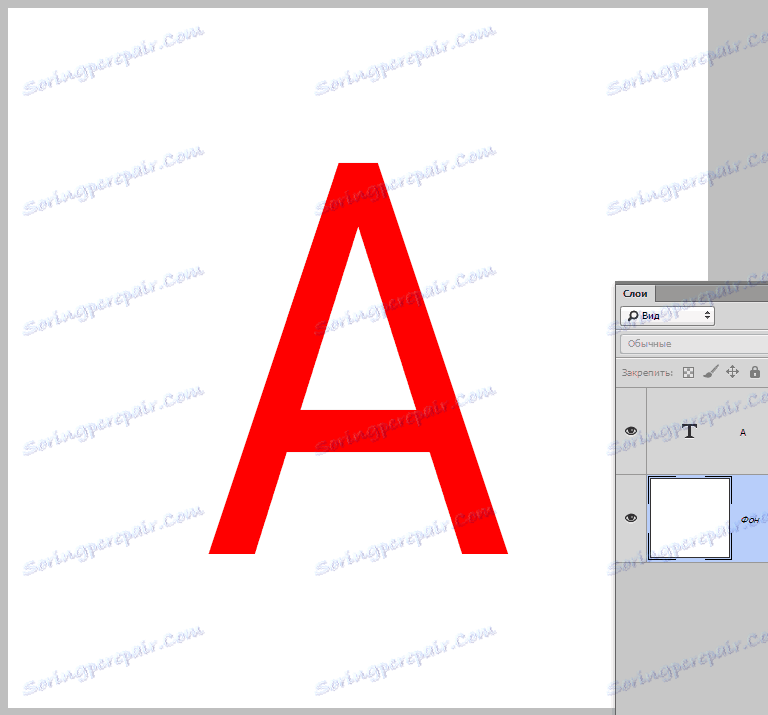
Създайте копие на текстовия слой ( CTRL + J ), след което отидете на слоя с оригинала. Ще работим по него.
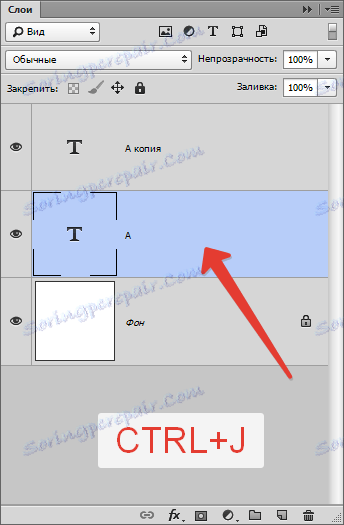
За да продължи да работи с текста, той трябва да бъде растеризиран. Кликнете с десния бутон върху слоя и изберете съответния елемент от менюто.
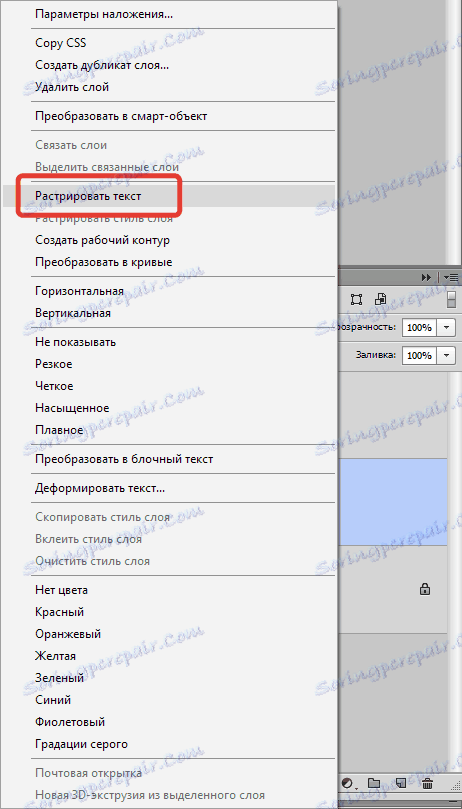
Сега наричаме функция "Безплатна трансформация" с комбинацията от клавиши CTRL + T , кликнете с десния бутон на мишката върху вътрешната страна на показаната рамка и намерете елемента "Изкривяване" .
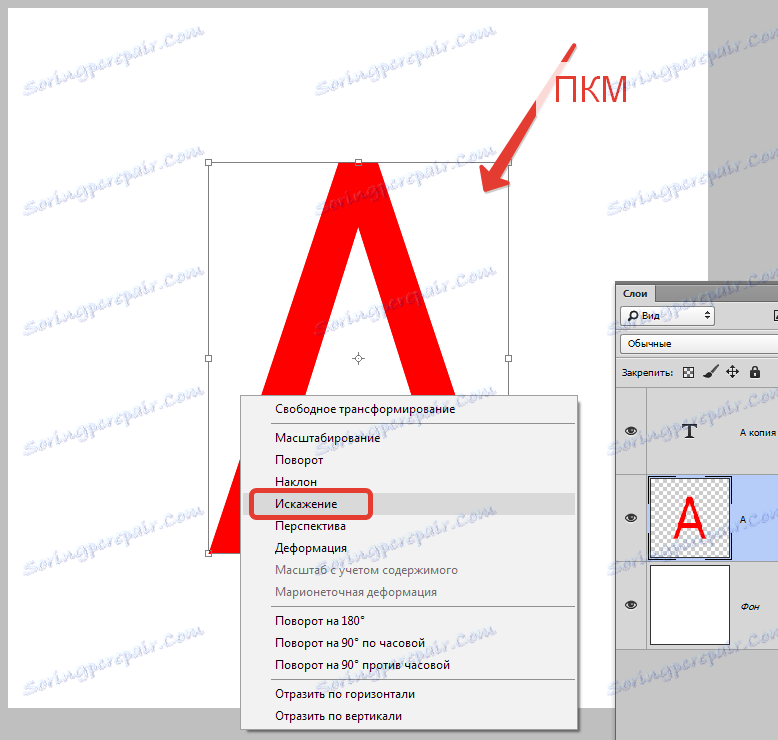
Визуално нищо няма да се промени, но рамката ще промени свойствата си.
Тогава най-важният момент. Необходимо е да поставим нашата "сянка" на въображаема равнина зад текста. За да направите това, използваме мишката за горния централен маркер и го издърпайте в желаната посока.
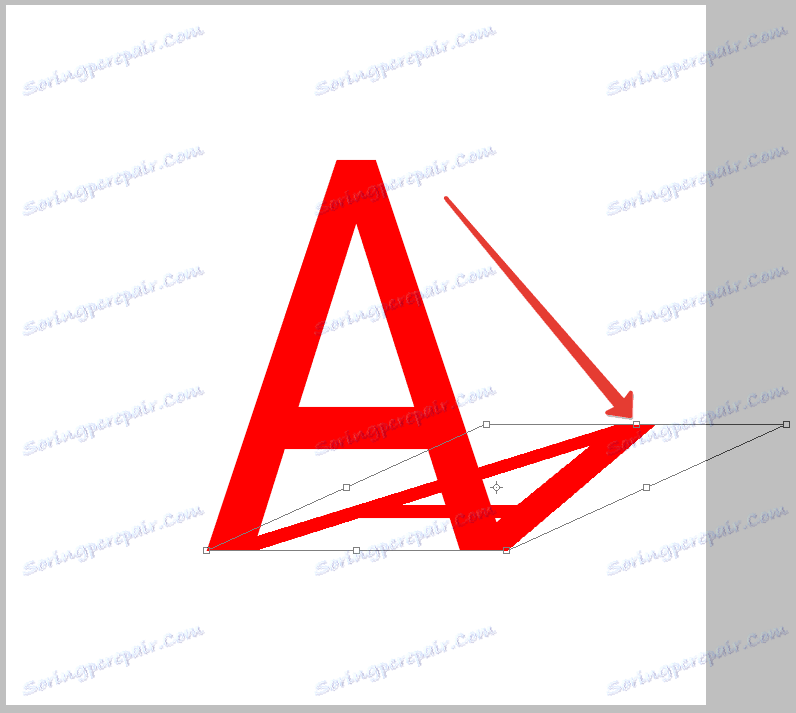
Когато приключите, натиснете ENTER .
След това трябва да направим "сянка", подобна на сянка.
Докато сте на слоя на сянка, извикайте настройващия слой "Нива" .
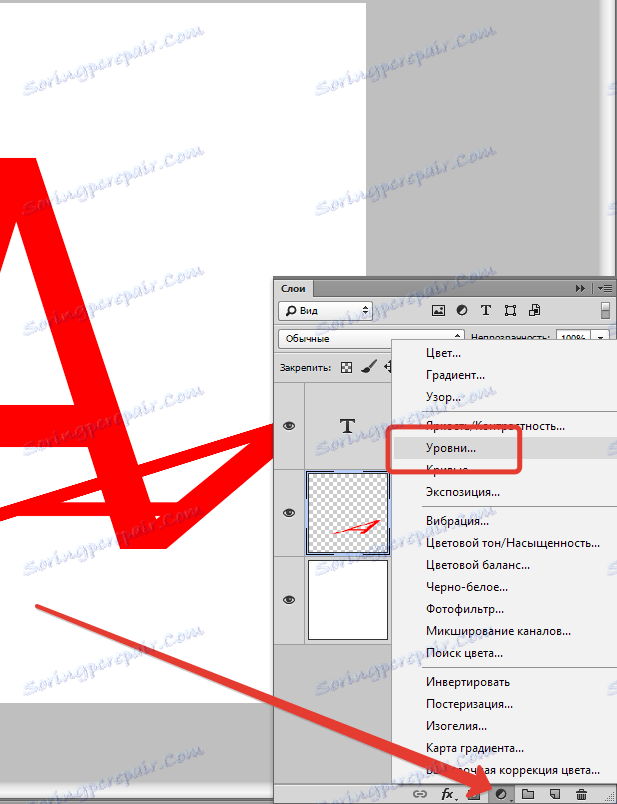
В прозореца за свойства (не е нужно да търсите имоти - те ще се появяват автоматично), свързваме "Нива" към слоя на сянка и го затъмняваме напълно:

Комбинирайте слоя "Нива" със слой със сянка. За да направите това, кликнете върху "Нива" в палитрата със слоеве с десния бутон на мишката и изберете "Обединяване с предишния" .
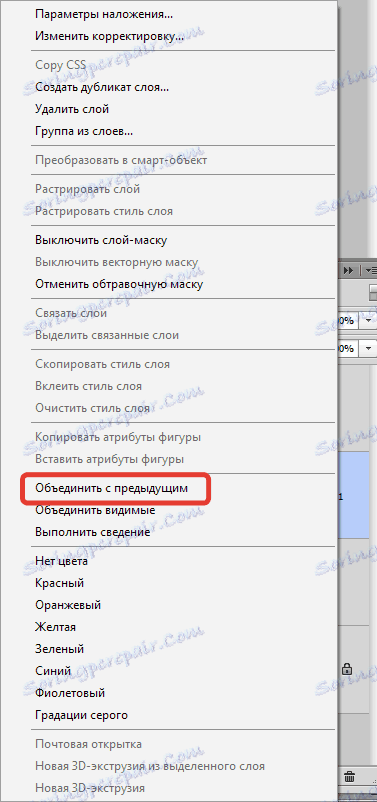
След това добавете бялата маска към слоя на сянка.
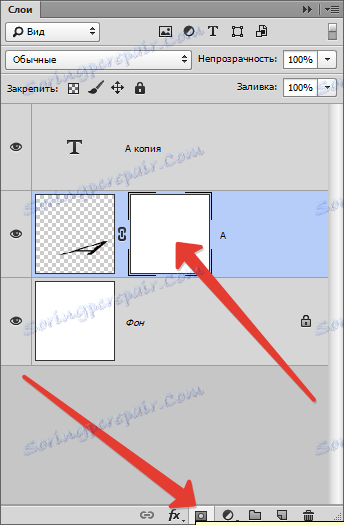
Изберете инструмента градиент , линеен, от черен на бял.


Придържайки се върху маската на слоя, изтеглете наклона от горе до долу и едновременно от дясно на ляво. Трябва да изглежда по следния начин:
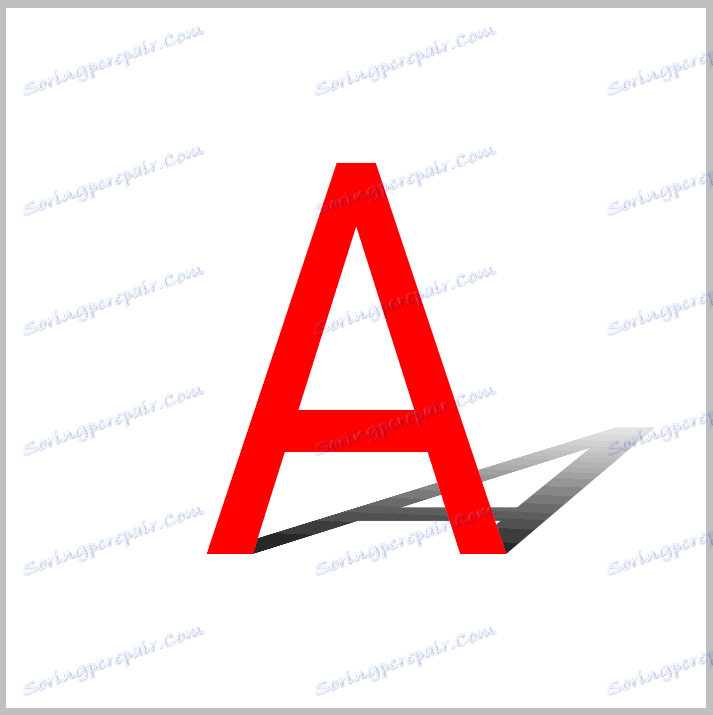
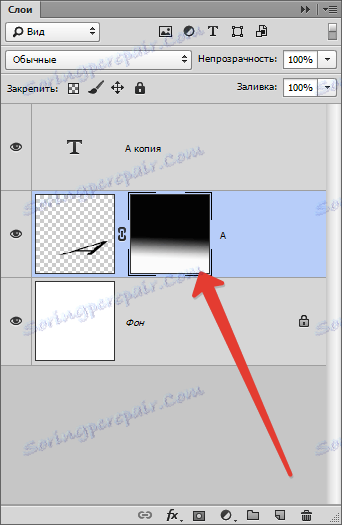
След това сянката трябва да бъде леко замъглена.
Приложете слоя на маската, като кликнете с десния бутон върху маската и изберете подходящия елемент.
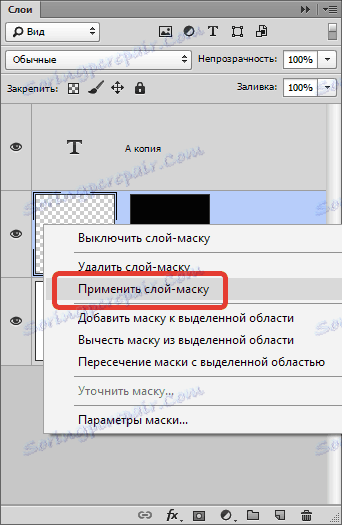
След това създайте копие на слоя ( CTRL + J) и отидете в менюто "Filter - Blur - Gaussian Blur" .
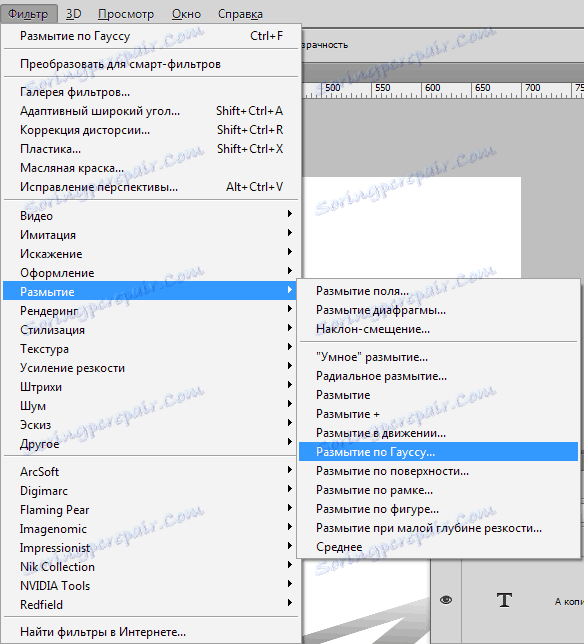
Радиусът на размазването е избран въз основа на размерите на изображението.
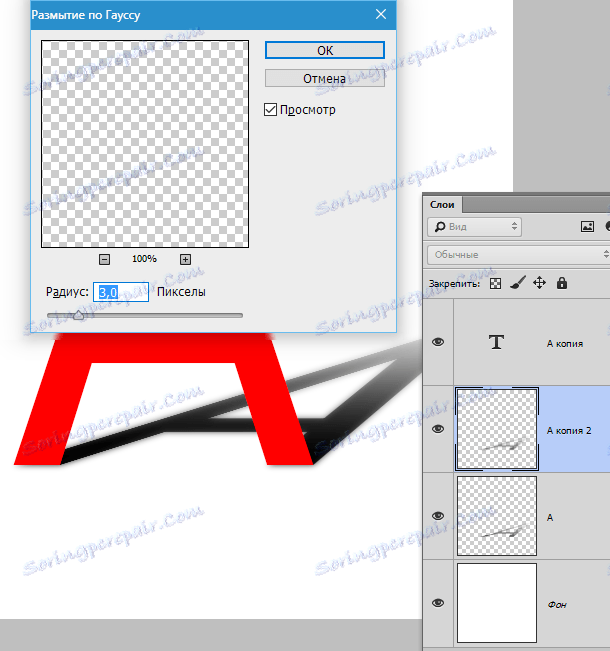
След това отново създайте бяла маска (за слой с размазване), вземете градиент и издърпайте инструмента върху маската, но този път отдолу нагоре.
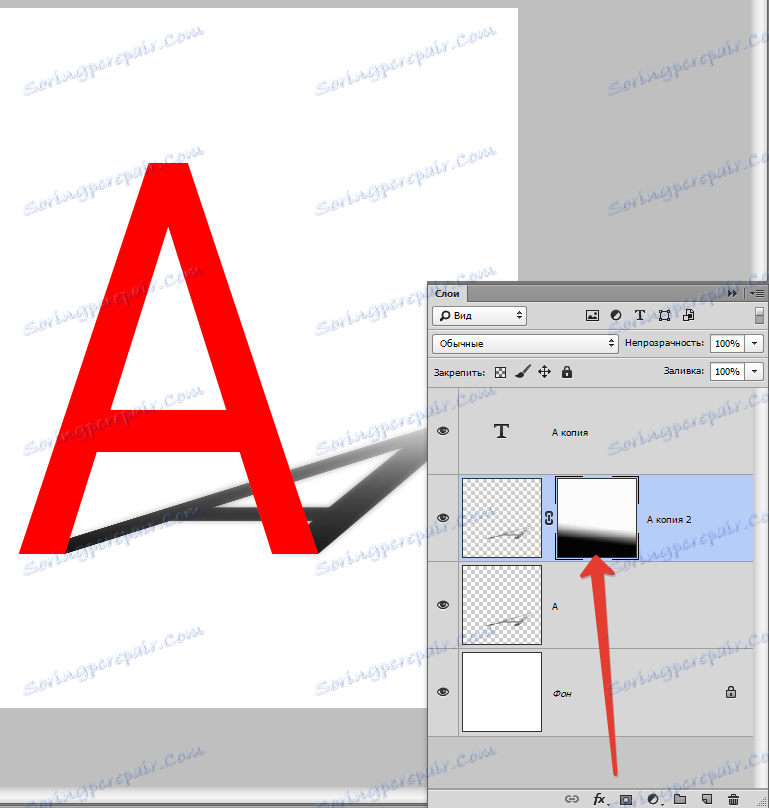
Последната стъпка е да се намали непрозрачността на основния слой.
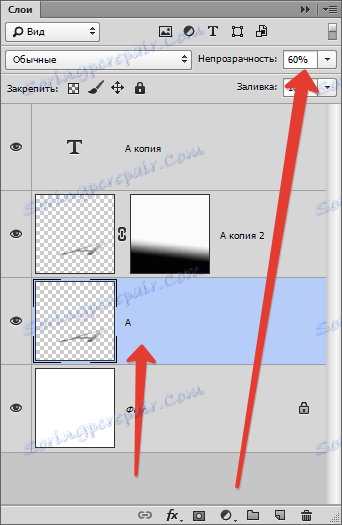
Сянката е готова.
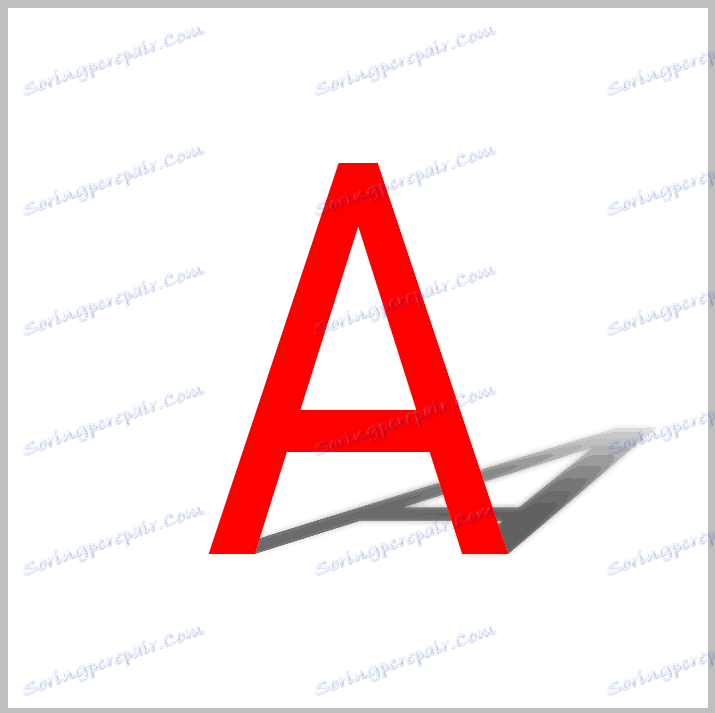
С притежаването на тази техника и притежаването на поне малък артистичен стил можете да очертаете реалистична сянка от обекта в Photoshop.